Правилен CMYK тен при печат
499 112-3020
Въпреки че няма магически набор от добавки за корекция на тена на кожата CMYK за хора от всички раси и при всякакви ситуации на осветление, има насоки, които да следвате, за да направите тази корекция.
Първо проверете параметрите на инструмента за капкомер. Уверете се, че Point Sample е настроен на 5x5.
Задръжте клавиша Shift и щракнете върху желаната област от кожата. Моля, имайте предвид, че трябва да избягвате силно преекспонирана зона, както и зона с недостатъчно осветление.

Сега нека започнем да коригираме. Отидете в менюто Layer> Нов коригиращ слой > Криви (Слой> Нов коригиращ слой> Криви) или щракнете върху иконата Нов коригиращ слой или слой за запълване (нов запълващ или коригиращ слой).
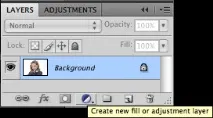
От падащия списък изберете Криви.
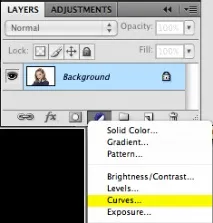
Докато диалоговият прозорец Криви е все още отворен, погледнете информационния панел: Ще видите два набора от RGB цветови опции. Това са цветовите настройки на целевата област, които избрахме с капкомера.
Първият набор от числа са текущите настройки на тона на кожата, а вторият набор ще ви покаже промените, които ще настъпят, когато промените слоя за коригиране на кривите.
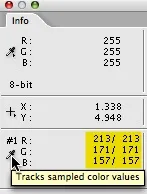
Кликнете върху малкия капкомер в долната част на информационния панел и от падащия списък изберете цветната линия CMYK.
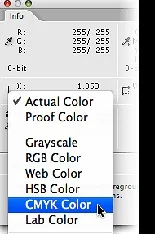
Коригиране на стойностите на цвета на кожата.
За да започнете да манипулирате тена на кожата, нека да разгледаме различните канали в слоя за коригиране на кривите. Нашето изображение е в режим RGB в момента, така че имаме 4 възможни канала. Тогава в RGB канала промените ще настъпят глобалноще настъпят промени във всички цветови канали едновременно. Можем също така да изберем отделни канали, за да направим по-точна цветова корекция.
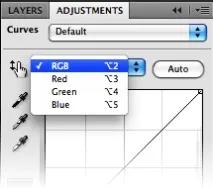
Не забравяйте, че числата вдясно са нашите "нови" стойности, които ще се променят, докато работим със слоя с криви.
Оценка на цвета на кожата в режим CMYK.
При средно бяла кожа магента (M) и жълто (yellow) (Y) трябва да са приблизително еднакви, но малко по-жълти.Циан (C) трябва да бъде 1/5 до 1/3 жълто (Y) и магента. Просто умножете Cyan (C) първо по 3, след това по 5, за да сте сигурни, че сте в правилния диапазон. Черното изобщо не трябва да присъства.

Променете формата на кривата в различни канали, за да получите цветови стойности в желания диапазон. Тъй като нашият цветен образец има светъл нюанс, нека променим формата на кривата в горната дясна част от него, която отговаря за светлите нюанси.
В този пример циан (C) има много висока стойност от 16. Нека изчислим: 16 X 3 = 48, което е много по-високо от магента (34) и жълто (36).
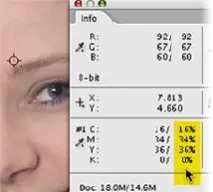
Този пример е за получаване на числа в нормалния диапазон. Кривата на червения канал беше повдигната малко нагоре, а на синия - малко надолу. След като бяха направени корекциите, цветът стана малко пренаситен, така че ще преместим центъра на кривата на RGB канала малко нагоре, като по този начин намалим наситеността.
Докато правите корекциите си в диалоговия прозорец на кривите, забележете, че докато намалявате червеното в червения канал, увеличавате циан. Намаляването на зеленото в зеления канал увеличава магентата, а намаляването на синьото в синия канал увеличава жълтото. Същото е и с увеличението.
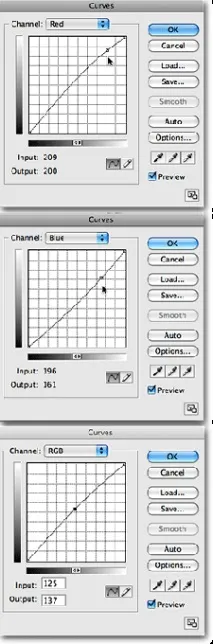
Светла кожа розовадетето има цвят на кожата с цветови параметри: 15% магента, 16% жълто. Кожата на повечето хора със светла кожа има 5-20% повече жълто (Y), отколкото лилаво. Така кожата на човек със светла кожа има средно 20% лилаво, 25% жълто. Дъбената кожа на човек със светла кожа има средно 45% лилаво и 62% жълто. Азиатската и латиноамериканската кожа обикновено има 10-20% повече жълто, отколкото лилаво. Има и черен цвят. По-специално, латиноамериканската кожа може да има до 50%.
По-долу са дадени примери за тонове на кожата на хора с различен външен вид. Те ще ви помогнат в по-нататъшната корекция на тена на кожата.
Сега знаете как да коригирате цвета и тена на кожата във Photoshop.